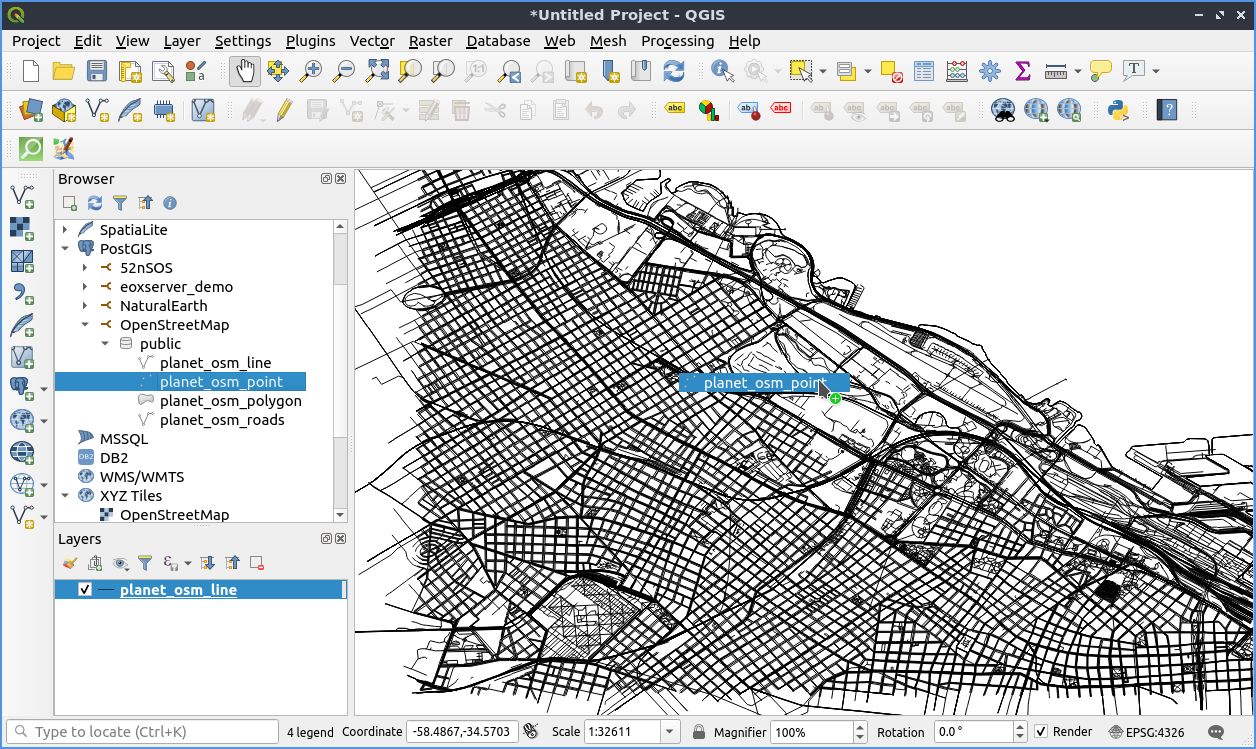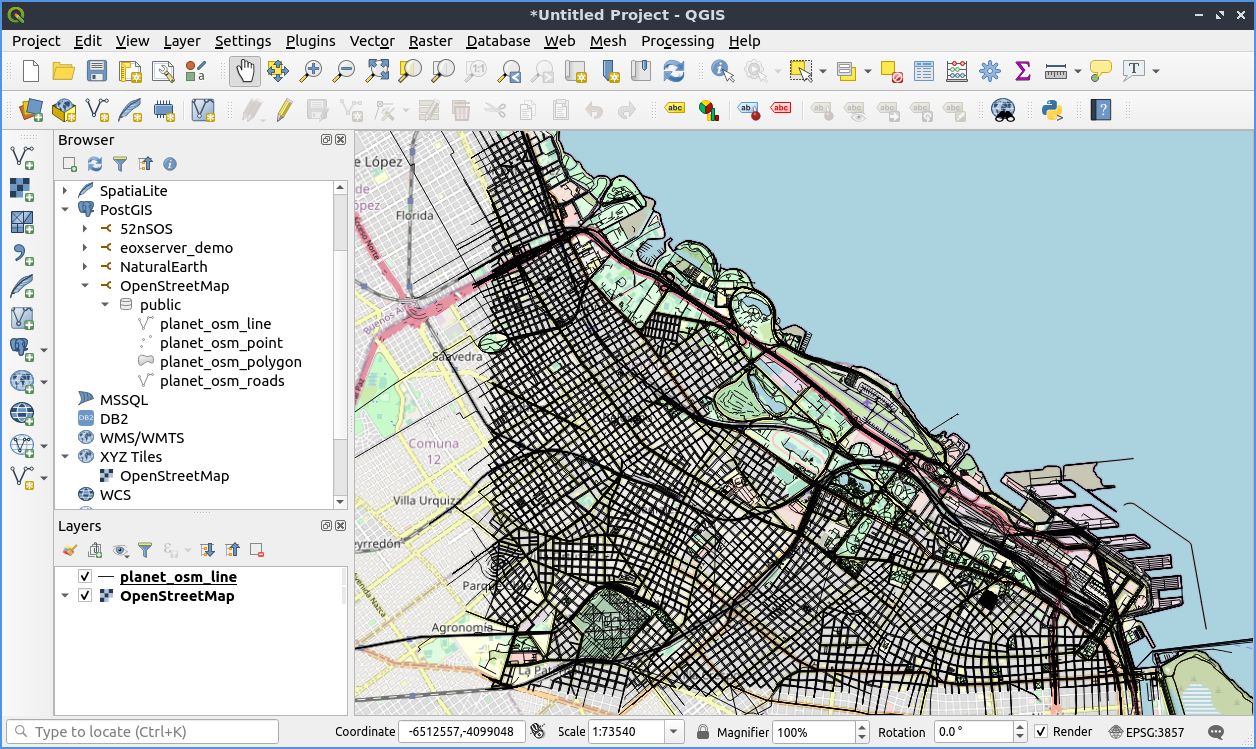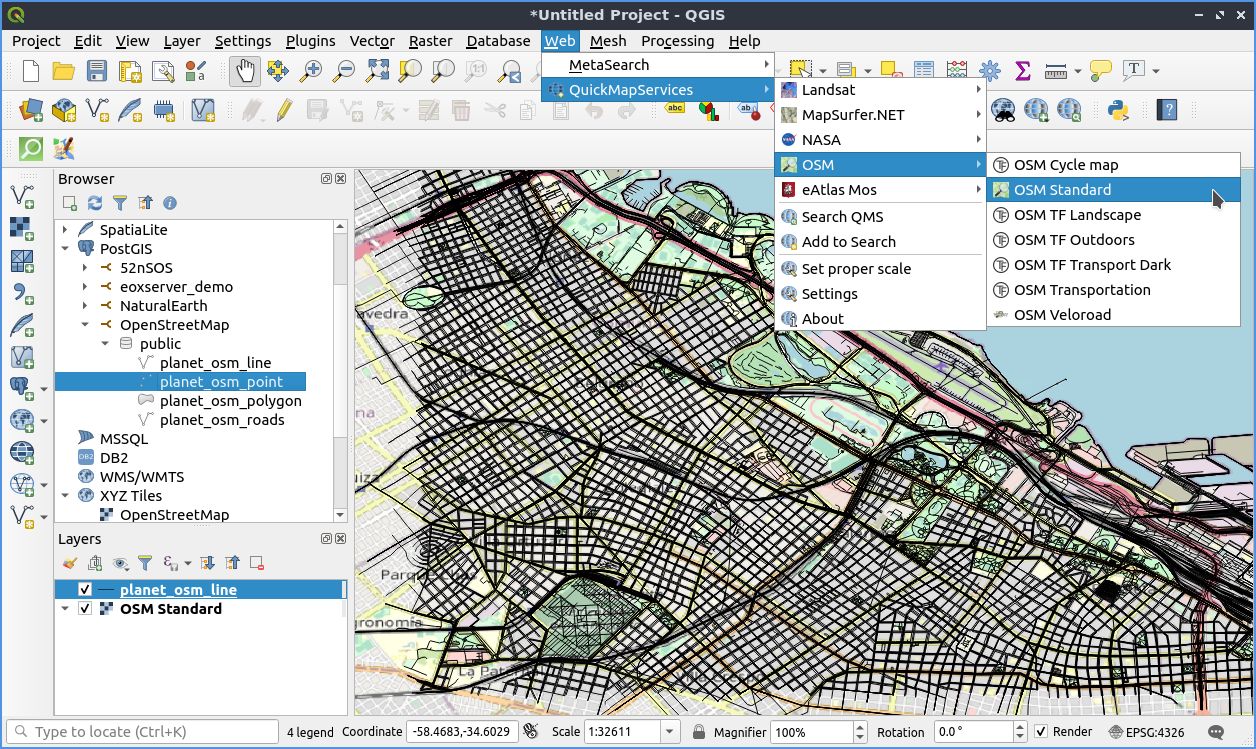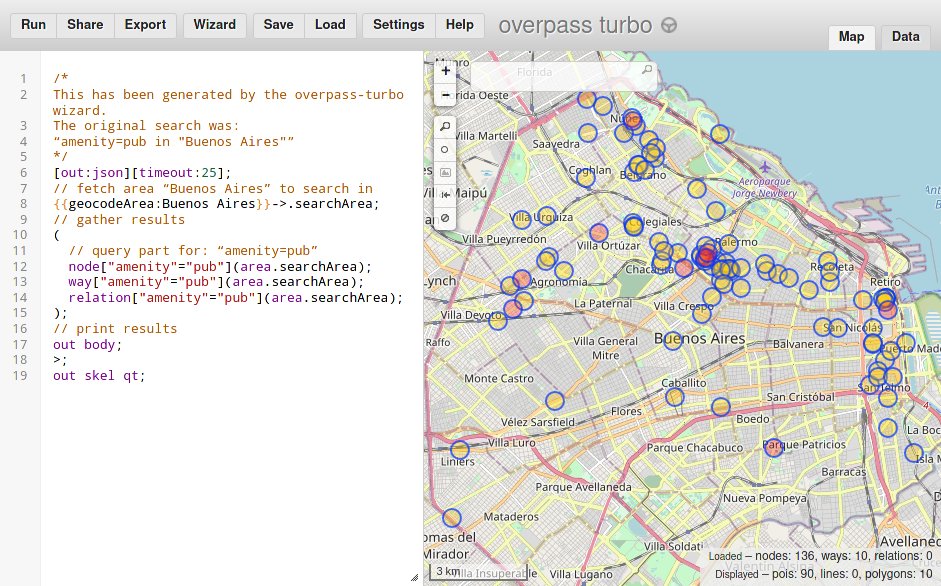Guide de démarrage avec OpenStreetMap¶
OpenStreetMap est une carte du monde en licence libre, créée par une communauté grandissante. Tout le monde peut participer à OpenStreetMap. Le site web Learn OSM met à disposition une série de guides simples et progressifs pour vous accompagner dans votre prise en main d’OpenStreetMap. Le guide Learn OSM montre, étape par étape, comment naviguer sur le site d’OpenStreetMap, visualiser et imprimer des cartes, créer un compte utilisateur. Une fois créés votre nom d’utilisateur et votre mot de passe, vous aurez la possibilité d’ajouter vos premiers points à la carte, apprendre à faire des relevés de terrain et travailler avec les images aériennes.
La suite du guide de démarrage présente un certain nombre de logiciels en ligne ou hors-ligne utilisés pour l’édition et le rendu de données OSM.
Contenu
Programmes qui fonctionnent avec les données OSM¶
iD¶
iD est l’éditeur en ligne par défaut d’OpenStreetMap(OSM). Rapide et facile d’utilisation, iD permet de cartographier en se basant sur différentes sources de données telles que des relevés de terrain, des images aériennes et satellites, des traces GPS ou des photos géo-référencées.
Page d’accueil : https://www.openstreetmap.org/edit
Documentation : https://wiki.openstreetmap.org/wiki/ID
Didacticiel: https://learnosm.org/en/beginner/id-editor/
JOSM¶
JOSM (Java OpenStreetMap Editor) est un éditeur avancé pour OpenStreetMap (OSM) écrit en Java. Il est plus puissant et complexe que l’iD, peut être utilisé pour l’édition en vrac, hors ligne ou sur une connexion Internet peu fiable. Il peut être étendu avec des plugins, des paramètres personnalisés et plus d’extensions.
Page d’accueil : https://josm.openstreetmap.de/wiki/Fr:WikiStart
Documentation : https://wiki.openstreetmap.org/wiki/FR:JOSM/Guide
Didacticiel: https://learnosm.org/en/josm/start-josm/
Liste des plugins JOSM : https://josm.openstreetmap.de/wiki/Fr:Plugins
QGIS¶
Les données OpenStreetMap peuvent être chargées dans QGIS en tant que couche vectorielle ou par le biais de l’extension QuickOSM.
QuickOSM : Voir la section QuickOSM
Aide en ligne : https://wiki.openstreetmap.org/wiki/QGIS#QGIS_2:_Importing_OSM_vector_layers
Didacticiel: https://learnosm.org/en/osm-data/osm-in-qgis/
Osmosis¶
Osmosis est un programme utilitaire hautement performant pour effectuer de nombreuses tâches sur les données OSM brutes. Cela comprend l’importation et l’exportation de données vers les bases de données, le tri, le nettoyage et la création d’archives de données.
Documentation : https://wiki.openstreetmap.org/wiki/FR:Osmosis#Utilisation
Didacticiel: https://learnosm.org/en/osm-data/osmosis/
osm2pgsql¶
osm2pgsql est un programme utilitaire qui convertit les données OpenStreetMap (.osm) en un format qui peut être chargé dans PostgreSQL (PostGIS). Il est souvent utilisé pour fournir un rendu visuel des données OSM à l’aide de Mapnik, car Mapnik peut interroger PostgreSQL pour les données cartographiques, mais ne fonctionne pas directement avec les fichiers OSM.
Page d’accueil: https://wiki.openstreetmap.org/wiki/FR:Osm2pgsql
Didacticiel: https://learnosm.org/en/osm-data/osm2pgsql/
Travailler avec des données OSM dans QGIS¶
OSGeoLive est livré avec des données OSM de la ville où la “conférence FOSS4G <https://foss4g.org>” mondiale se tient. Vous trouvez les données dans le fichier système sous “/usr/local/share/data/osm/” ou dans la base de données “osm_local”.
Démarrez QGIS et jetez un œil aux données.
Ouvrez le dossier “Desktop GIS”.
Double-cliquez sur l’icône “QGIS”.
Allez dans le panneau du navigateur sur la gauche de l’écran.
Naviguez vers “PostGIS” puis vers la base de données “osm_local”. Vous trouverez les données dans le schéma “public”.
Faites glisser les couches depuis le panneau “Parcourir” et déposez-les dans le canevas de carte.
Vous trouvez une introduction à QGIS dans le QGIS démarrage rapide
QuickOSM¶
“QuickOSM” vous permet de travailler rapidement avec des données OSM dans QGIS grâce à l’API Overpass.
Page d’accueil : https://github.com/3liz/QuickOSM
Vous devez activer l’extension dans QGIS. Recherchez “QuickOSM” depuis “Extensions –> Installer/Gérer les extensions” dans QGIS
Ouvrir QuickOSM depuis “Vecteur –> QuickOSM –> QuickOSM”
Recherchez tous les pubs dans la ville où a lieu le FOSS4G
Choisissez clé amenity, valeur pub, à Buenos Aires
“Montrer la requête” pour voir la requête Overpass
Cliquer sur “Exécuter la requête”. Les données correspondantes vont être chargées dans votre projet QGIS en tant que données temporaires
Vous pouvez maintenant sauvegarder les données via “Exporter -> Sauvegarder les entités sous…”. Choisissez par exemple Geopackage et sauvegardez les données sous “buenos_aires_pubs”.
Astuce
Vous trouvez aussi de nombreuses extensions OSM pour QGIS. Recherchez “OSM” dans le dépôt d’extensions.
Utilisation d’OSM en tant que fond de carte dans QGIS¶
Tuiles XYZ¶
Par défaut, QGIS est livré avec la couche de fond de carte OpenStreetMap qui est située dans le panneau “Parcourir” sous “Tuiles XYZ”.
QuickMapServices¶
L’extension “QuickMapServices” vous permet d’ajouter facilement une variété de services cartographiques en tant que fond de carte en un clic dans QGIS.
Page d’accueil : https://github.com/nextgis/quickmapservices
Vous devez activer l’extension dans QGIS. Recherchez “QuickMapServices” dans “Extensions –> Installer/Gérer les extensions” dans QGIS
Ajoutez un fond de carte OSM depuis “Internet –> QuickMapServices –> OSM”
Commencez à travailler avec les données OSM¶
Il existe diverses façons pour télécharger des données OpenStreetMap pour votre région. Vous pouvez obtenir ces données en divers formats.
Vous pouvez utiliser les outils et services suivants pour extraire des données OSM pour votre zone d’intérêt.
Geofabrik¶
“Geofabrik <https://download.geofabrik.de/>” fournit quotidiennement des extraits mondiaux des données OpenStreetMap par sous-région et pays. Choisissez la région ou le pays qui vous intéresse. Les données sous fournies en trois formats : “.osm.pbf”, “.shp.zip” et “.osm.bz2”. “.osm.pbf” et “.shp.zip” peuvent être ouverts directement dans QGIS.
Astuce
.osm.bz2 contient les fichiers bruts XML OSM .osm, osm2pgsql est adapté à ces formats, pour savoir plus comment travailler avec ces fichiers consultez https://wiki.openstreetmap.org/wiki/OSM_XML
Overpass turbo¶
Overpass turbo est un outil internet d’exploration de données pour OpenStreetMap basé sur l’API Overpass.
Naviguez sur le client web et téléchargez tous les pubs dans la ville du FOSS4G.
Ouvrez https://overpass-turbo.eu/
Recherchez tous les pubs dans la ville où a lieu le FOSS4G
Cliquez sur le bouton “Assistant” et copiez la requête dans le champ de recherche amenity=pub in « Buenos Aires »
Cliquez ensuite sur le bouton “Construire et exécuter une requête”
Cliquez sur “zoomer sur les données” dans le canevas de carte pour vous centrer sur vos résultats
Outil d’Export HOT¶
La Humanitarian OpenStreetMap Team (HOT) fournit aussi un outil d’export pour OpenStreetMap. Pour l’utiliser vous avez besoin d’un compte OSM. Vous pouvez télécharger des données dans de nombreux formats et retrouver l’historique de vos données téléchargées et exports.
Se trouve ici un guide de démarrage rapide : https://export.hotosm.org/fr/v3/learn/quick_start
Ensuite ?¶
Pour en savoir plus sur OSM, consultez le site Web : https://www.openstreetmap.org
Obtenir du soutien : https://www.openstreetmap.org/help